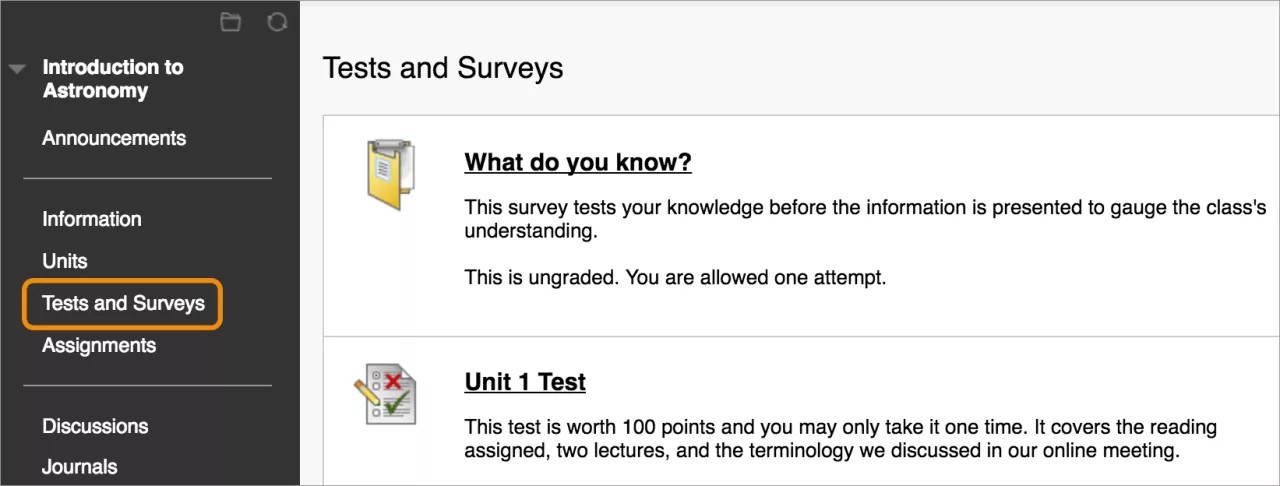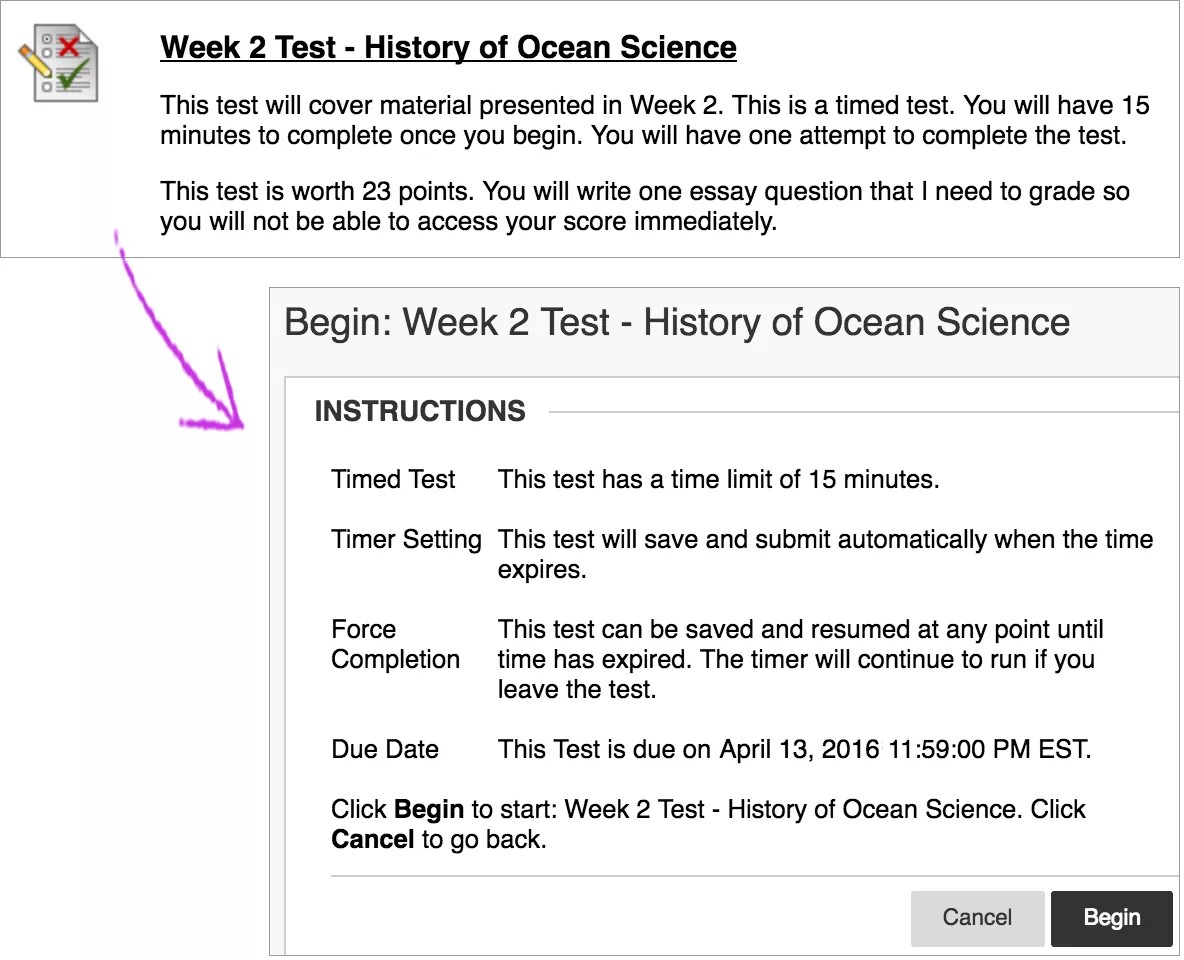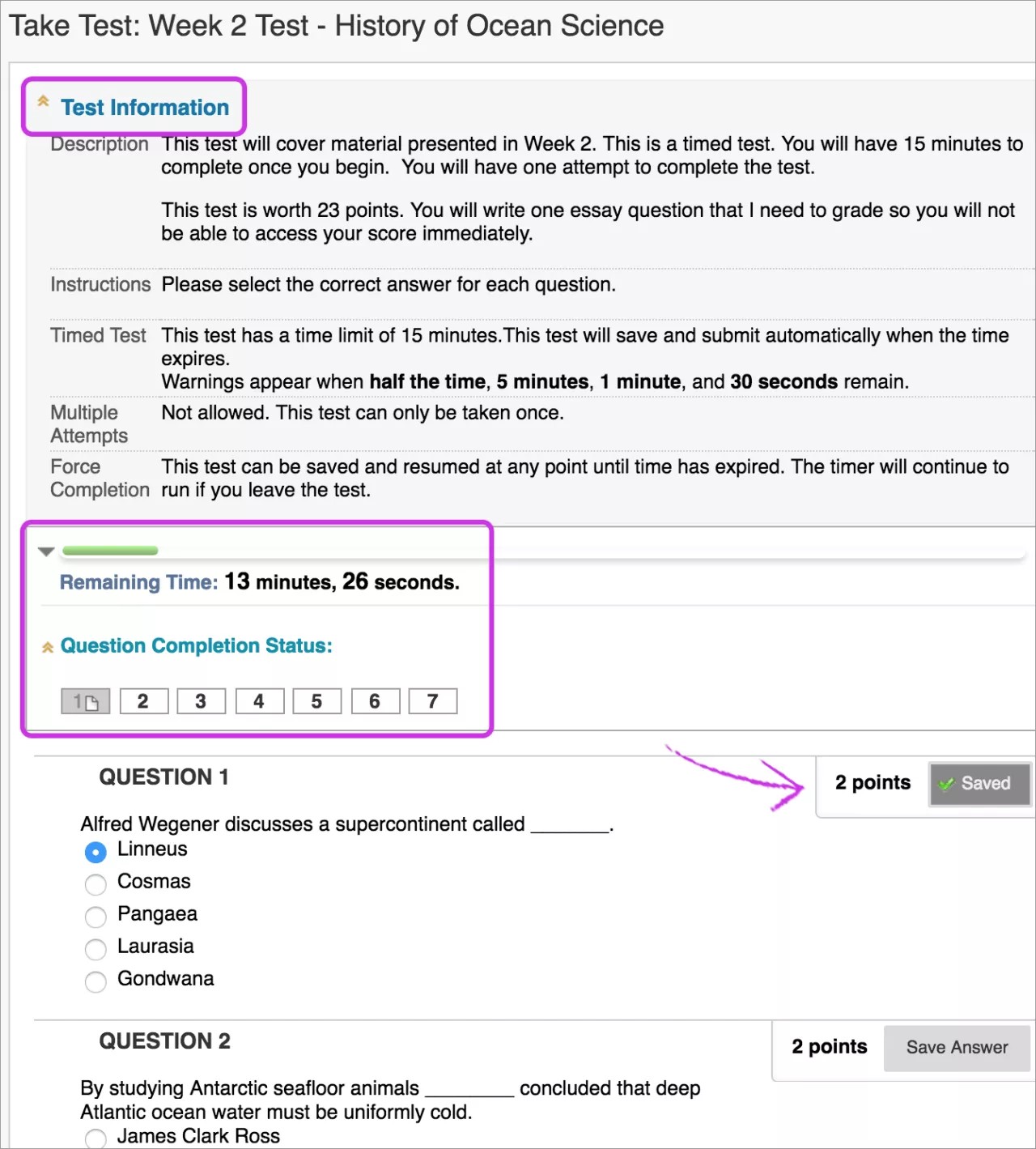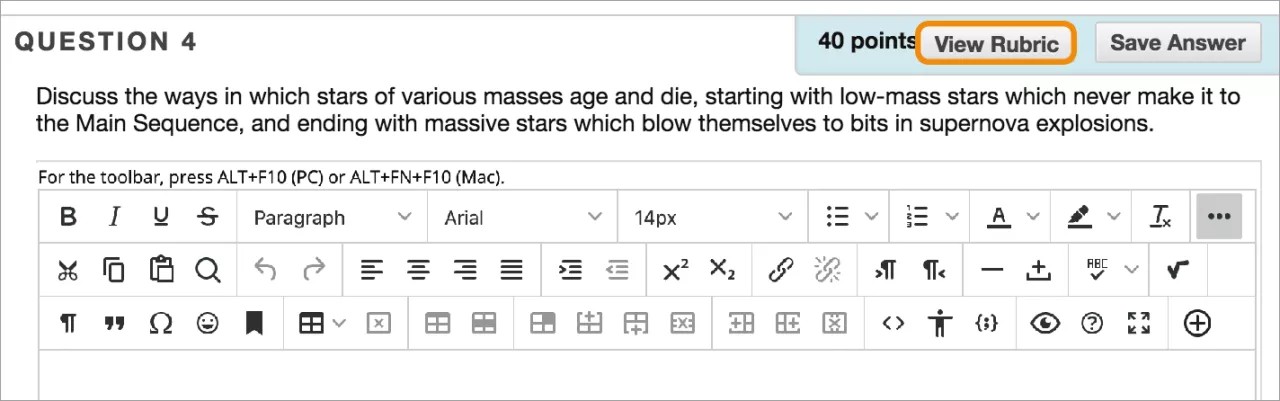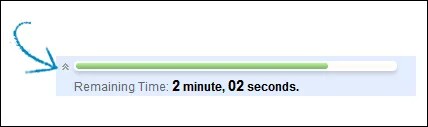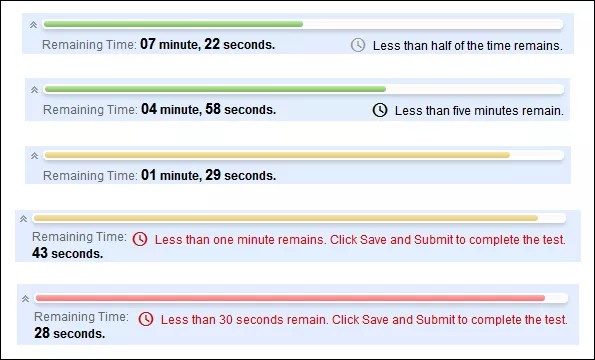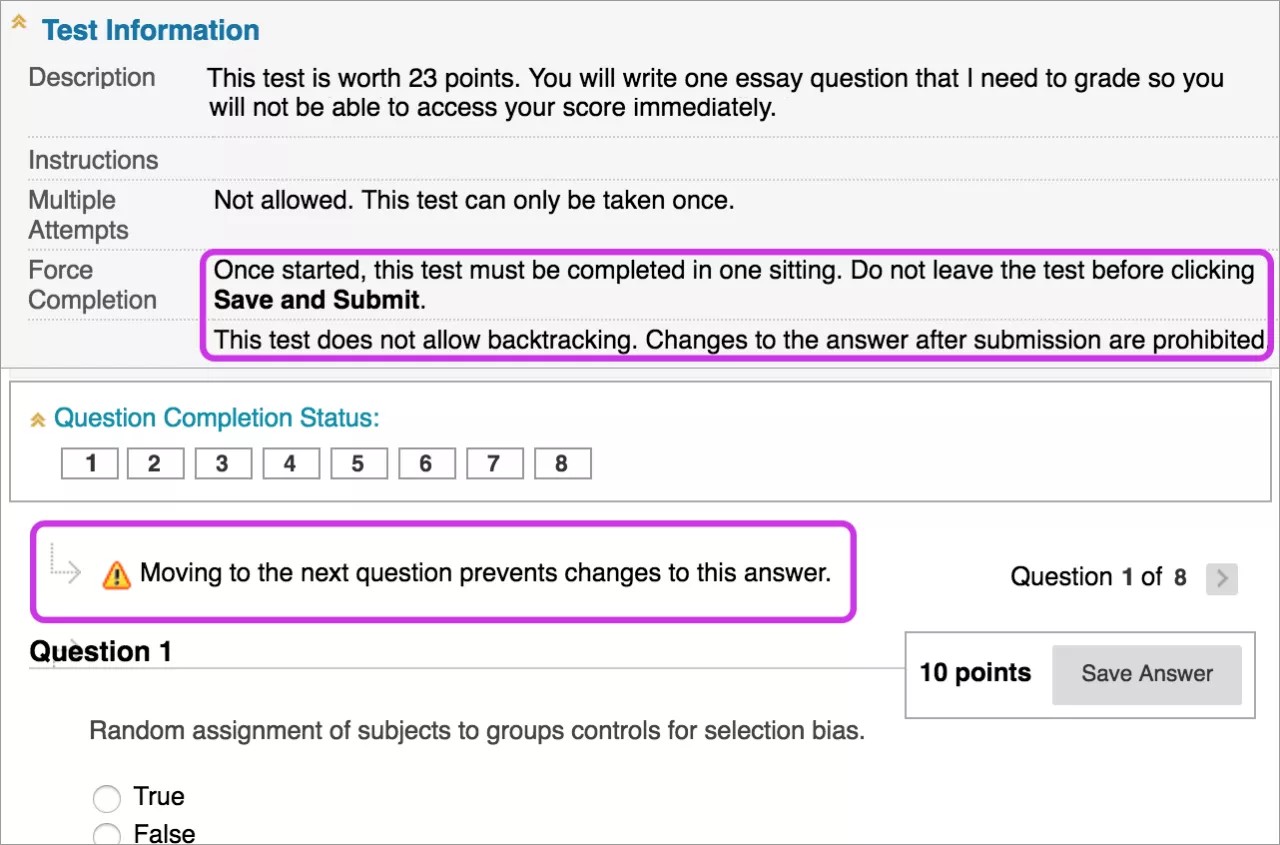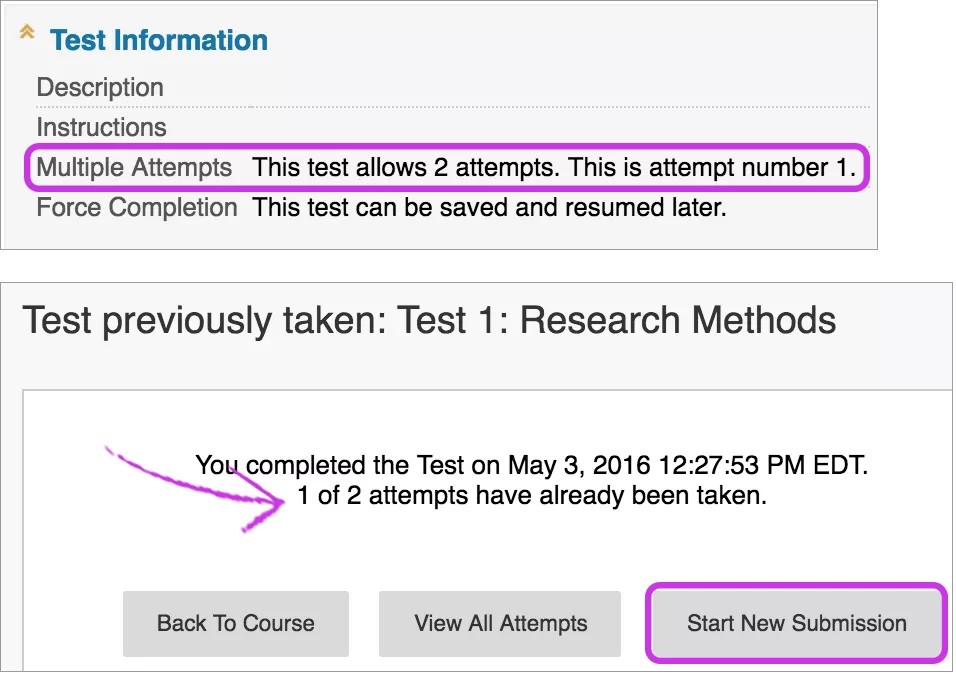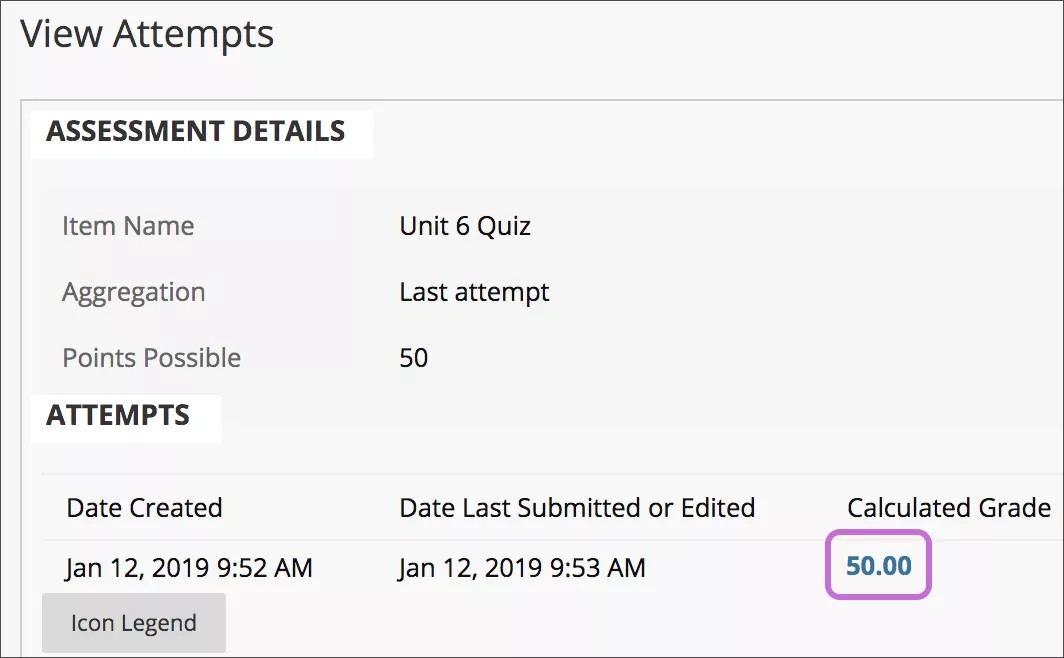Quelle est la différence entre un test et un examen non noté ?
Les tests permettent aux professeurs d'évaluer votre maîtrise du contenu et des objectifs de cours. Votre professeur attribue des points aux questions de test. Vous soumettez le test à la notation et les résultats sont enregistrés. Vos notes sont visibles lorsque votre professeur vous autorise à les voir.
Les professeurs peuvent utiliser les examens non notés à des fins de sondage et pour effectuer des évaluations. Les examens non notés ne sont pas évalués, mais ils s'affichent comme terminés ou inachevés. Vos réponses aux questions de l'examen non noté sont anonymes.
Où accéder aux examens et aux examens non notés ?
Les examens et les examens non notés sont disponibles dans tous les onglets de contenu, modules d'apprentissage, plans de leçon ou dossiers.
Conseils pour passer un test
Commencez votre test dès que possible. Si votre professeur met un test à disposition pendant trois jours, prévoyez de passer le test le matin du premier jour. Si vous avez un problème, vous aurez le temps de contacter le support technique et votre professeur.
Lisez toutes les instructions. Si vous rencontrez des difficultés avec un test ou si vous ne comprenez pas certaines des questions, contactez immédiatement votre professeur.
Vérifiez votre connexion Internet.
- Une connexion filaire est généralement plus sûre qu'une connexion sans fil.
- Avant d'effectuer un test à l'aide d'une connexion de données cellulaires, vérifiez que cela est possible auprès de votre professeur et de votre établissement. La plupart des établissements vous conseilleront d'éviter une connexion de données cellulaires. Exceptions : votre établissement est un site Blackboard compatible avec les mobiles avec l'application Blackboard disponible et votre professeur a créé un test compatible avec les mobiles.
N'actualisez pas la page, ne fermez pas la fenêtre et ne cliquez pas sur le bouton Retour du navigateur pendant un test. Si vous rencontrez des problèmes au cours d'un test, contactez immédiatement votre professeur.
Passer un examen ou un examen non noté
Accédez au test ou à l'examen non noté et cliquez sur le titre. Sur la page suivante, sélectionnez Commencer. Votre professeur peut exiger que vous saisissiez un mot de passe pour commencer. Si nécessaire, saisissez le mot de passe et sélectionnez Soumettre. Le système continue de vous demander un mot de passe valide jusqu'à ce que vous saisissiez le bon.
N'utilisez pas le bouton Retour du navigateur lors d'un test ou d'un examen non noté, car cette action pourrait entraîner une perte de données. Si vous rencontrez des problèmes au cours d'un test, contactez immédiatement votre professeur.
Page Passer un examen ou un examen non noté
Afficher les détails. En haut de chaque test ou examen non noté sont affichées les informations concernant les tentatives multiples, le minuteur, la navigation, ainsi que les éventuelles descriptions et instructions. Vous êtes également informé si vous devez terminer le test ou l'examen non noté après l'avoir ouvert. Cliquez sur les flèches en regard de la section des informations pour la réduire ou l'agrandir.
En savoir plus sur l'exécution forcée et l'interdiction de retour en arrière
Si votre test ou examen non noté est limité dans le temps, vous êtes informé du choix du professeur. La barre d'état du minuteur vous tient informé du temps restant.
- Soumettre automatiquement : le test ou l'examen non noté est enregistré et soumis automatiquement une fois le délai expiré. La page Envoyé apparaît.
OU
- Continuer après la limite : vous ne recevez aucune pénalité automatique pour poursuivre au-delà du délai imparti. Toutefois, les décisions de notation finales sont prises par votre professeur. Pour toute question sur ce paramètre, adressez-vous à votre professeur. Le temps total que vous passez sur le test ou l'examen non noté est enregistré et communiqué à votre professeur lorsque vous le soumettez.
Si vous enregistrez et quittez, le minuteur ne s'arrête pas. Par exemple, vous commencez le mardi, enregistrez votre travail et quittez la plate-forme, puis terminez le test le jeudi. Le minuteur indique que vous avez mis 48 heures pour réaliser le test.
Affichez les questions auxquelles vous avez répondu. La section Etat d'avancement des questions affiche une icône d'enregistrement pour chaque question à laquelle vous avez répondu. Vous pouvez sélectionner un numéro de question pour accéder à une question précise. Cliquez sur les flèches en regard de la section sur l'état pour la réduire ou la développer.
Effacez votre réponse à choix multiple. Si vous n'êtes pas sûr de la réponse donnée à une question à choix multiple, vous pouvez double-cliquer sur cette réponse pour l'effacer.
Vos réponses sont sauvegardées automatiquement. Vous pouvez également sélectionner l'option Enregistrer la réponse à côté de chaque question ou Enregistrer toutes les réponses pendant que vous travaillez. Lorsque vous enregistrez une réponse, la mention Enregistré apparaît dans la ligne de la question.
Prêt à commencer ? Lorsque vous avez terminé, sélectionnez Enregistrer et envoyer. Vous pouvez afficher votre note immédiatement si toutes les questions sont automatiquement notées et si votre professeur publie ces informations. Cependant, votre professeur doit noter manuellement certains types de question comme les dissertations.
Plus d'informations sur les notes et le feed-back
Afficher une question de test avec une grille d'évaluation
Si votre professeur a associé une grille d'évaluation à une dissertation, un fichier de réponse ou une question à réponse courte, sélectionnez Afficher la grille d'évaluation. Vous pouvez consulter les critères de notation avant de répondre à la question.
Barre d'état du minuteur
Lorsque vous passez un test ou un examen non noté chronométré, le temps restant apparaît sur une barre d'état. Utilisez les flèches en regard du minuteur pour le réduire ou le développer.
Le minuteur affiche des avertissements lorsque la moitié du temps s'est écoulée ou qu'il reste cinq minutes, une minute ou trente secondes. Lorsque le temps restant est de 1 minute et 30 secondes, la barre d'état passe au jaune. À 1 minute, l'avertissement s'affiche en rouge et à 30 secondes, la barre d'état et l'avertissement passent tous deux au rouge. Si vous réduisez le minuteur, vous ne verrez pas les changements de couleur.
Options de présentation
Dans la section d'informations sur le test ou l'examen non noté, vous êtes informé des options de présentation que votre professeur a choisies.
Si l'option Forcer l'exécution est activée, vous devez terminer le test ou l'examen non noté dès son premier lancement. Vous ne pouvez pas quitter et continuer le test ou l'examen non noté plus tard. L'option Enregistrer est disponible pour que vous enregistriez vos réponses, mais vous ne pouvez pas quitter et revenir.
Si le retour en arrière est interdit, vous ne pouvez pas revenir aux questions auxquelles vous avez déjà répondu. Une erreur s'affiche si vous essayez d'utiliser l'option Retour du test ou de l'examen non noté.
Votre professeur peut choisir de présenter toutes les questions simultanément ou une par une.
Si toutes les questions sont présentées simultanément, elles apparaissent toutes en même temps. Les options disponibles sont les suivantes :
- Enregistrer les réponses. Sélectionnez Enregistrer toutes les réponses. La section Etat d'avancement des questions affiche une icône d'enregistrement pour chaque question à laquelle vous avez répondu. Vous pouvez modifier les réponses une fois que vous les avez enregistrées.
- Terminer le test ou l'examen non noté. Sélectionnez Enregistrer et envoyer. Une confirmation et une page de confirmation indiquant que le test ou l'examen non noté est terminé s'affichent.
Les tests de type Une question à la fois présentent les questions séparément. Une seule question à la fois est affichée à l'écran. Vous déterminez le moment à partir duquel vous êtes prêt à passer à la question suivante. Les options disponibles sont les suivantes :
- Parcourir les questions. Utilisez les flèches de navigation (<<, <, >, ou >>). La section État d'avancement de la question indique l'avancement dans le test, ainsi que le nombre total de questions. Si le retour en arrière est interdit, les flèches n'apparaissent pas.
- Enregistrer les réponses. Sélectionnez Enregistrer toutes les réponses. Les réponses données jusqu'alors sont enregistrées.
- Terminer le test ou l'examen non noté. Sélectionnez Enregistrer et envoyer. Une confirmation et une page de confirmation indiquant que le test ou l'examen non noté est terminé s'affichent.
Repasser un examen ou un examen non noté
Lorsque vous ouvrez un test ou un examen non noté pour la première fois, un message vous informe du nombre de tentatives dont vous disposez. Si le nombre de tentatives est limité par le professeur, cette information est indiquée. Vous pouvez aussi voir la tentative que vous commencez.
Lorsque vous revenez à un test ou un examen non noté pour commencer une autre soumission, vous pouvez voir combien de tentatives existent et combien vous en avez utilisées.
Votre professeur détermine le score de la tentative de l'examen qui est retenue pour votre note, telle que la moyenne de toutes les tentatives ou le score le plus élevé des tentatives.
Notes et feed-back
La majorité des questions posées dans le cadre des examens sont automatiquement notées. Votre professeur définit les bonnes réponses et attribue des points à chaque question. Le système valide vos réponses et attribue le score.
Les dissertations, les fichiers de réponse et les questions à réponse courte ne sont pas notés automatiquement. Votre professeur doit noter manuellement ces types de questions. Les notes des examens avec ces types de questions sont communiquées lorsque votre professeur a achevé la notation et l'autorise.
Votre professeur peut utiliser une grille d'évaluation pour la notation des questions de type Dissertation, Fichier de réponse ou Réponse courte, et la mettre à votre disposition. Sélectionnez Afficher la grille d'évaluation lorsque vous passez en revue le test noté pour afficher les critères de notation pour la question.
Vous pouvez afficher votre score immédiatement après avoir passé le test si toutes les questions sont automatiquement notées et que votre professeur publie ces informations. Votre professeur peut choisir une date dans le futur pour la publication des scores de test pendant que vos camarades de classe passent le test.
Les résultats de performance que vous recevez après avoir terminé un test varient selon les options sélectionnées par votre professeur. Par exemple, votre professeur peut décider de n'afficher que le résultat final d'un premier test, ainsi que le résultat final et les bonnes réponses d'un autre test. Le feed-back comprend un ou plusieurs des éléments suivants :
- Résultat final obtenu au test
- Réponses soumises
- Réponses correctes
- Feed-back pour les questions
Pour accéder au feed-back et aux informations de note, sélectionnez le test dans l'onglet de contenu ou utilisez l'outil Mes notes. Sur la page Afficher les tentatives, cliquez sur le lien de la note dans la colonne Note calculée pour accéder au test, à vos réponses et au feed-back du professeur.